簡単!写真を綺麗にコラージュできるfotorが素晴らしい
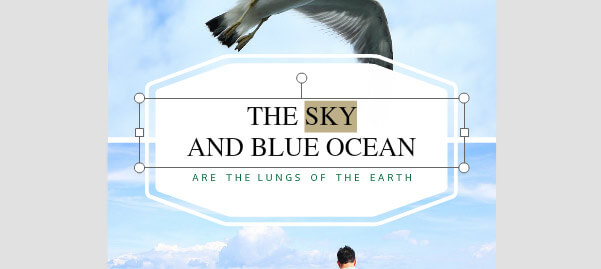
「他人よりも綺麗なコラージュを作りたい!」
「パソコンでも簡単に可愛い写真に加工する方法ってないの?」
「SNSでみんなから絶賛されるような写真を作りたい!」
あなたも上記のように思っていませんか?
写真を加工するのって難しいですよね。世の中にはたくさんの画像加工ソフトやアプリがありますが、一番肝心なのはセンスの良い加工ができるかということではないでしょうか?
もしセンスの良い写真作成やコラージュを作りたいと思われているのであれば、ぜひお勧めの『fotor』という無料サービスを使用してみてください!
>Fotor公式ページはこちら
fotorができることとは?
fotorには様々な画像加工機能が備わっていますが、特にお勧めで今回ご紹介したいのが「コラージュ機能」「デザイン機能」です。
「コラージュ機能」は簡単に言ってしまえば複数の写真をうまく組み合わせるものです。簡単に綺麗な写真の組み合わせができるように、様々な配置のテンプレートが用意されています。あなたはどこに写真を配置するか選択するだけです!

「デザイン機能」はSNSを利用している方にとても役立つ機能です。例えばインスタグラムに投稿するのに最適な画像作成、ツイッターのカバー作成、メッセージカードの作成ができます。これもオシャレなデザインのテンプレートが豊富に用意されていますので、楽々センスの良い画像が作成可能です。

fotorを使用して写真を加工してみよう!
まずはこちらからfotorにアクセスをしてください。
>http://www.fotor.com/jp/
コラージュ機能を使う
まずはコラージュ機能を使ってみたいと思います。[コラージュ]をクリックしてください。
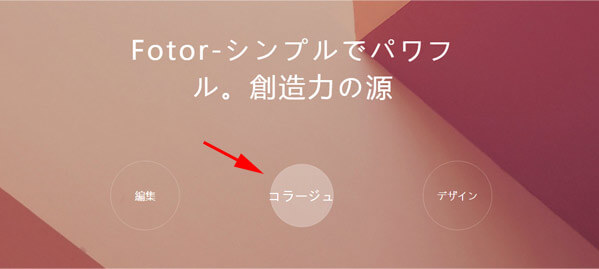
コラージュの基本的な作成手順は3つです。
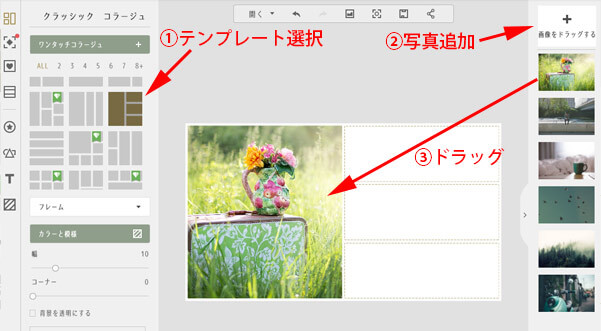
- テンプレートを選択する
- 写真を追加する
- 写真をドラッグして配置する
実際にお使い頂ければお分かりになると思いますが、本当に簡単に美しいコラージュを作成することができます。写真の幅などもマウスで簡単に調整が可能です。
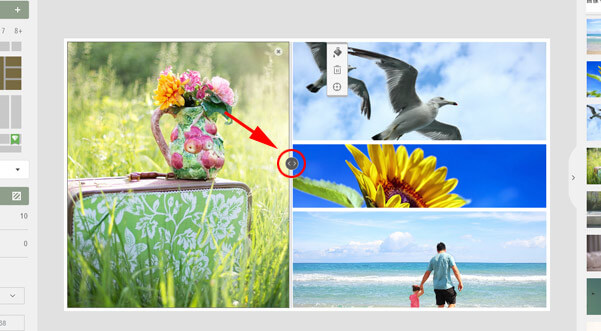
上記のようなシンプルなデザインだけでなく、よりアートなコラージュも作成可能です。左にあるアイコンから[Artistic Collage]を選択すると、デザイン性の高いテンプレートを選択することができます。
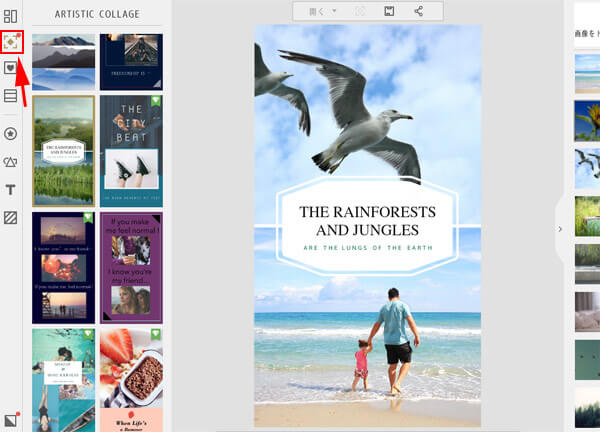
デザインの中にあるテキストも変更が可能です。
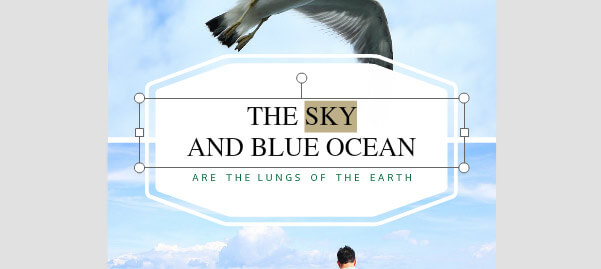
その他にも[ファンキーコラージュ]ではユニークなコラージュを作成できたり、自由にテキストを入れたり、矢印などのシェイプを入れることもできます。

デザイン機能を使う
次はデザイン機能を使ってみましょう!トップページから[デザイン]をクリックします。
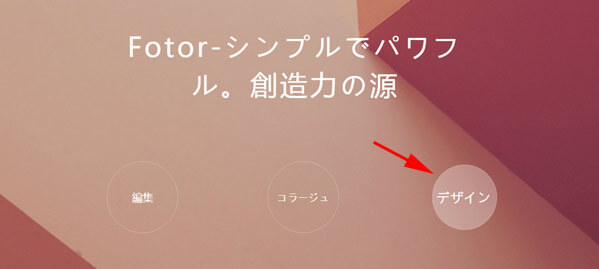
ここでは様々なカバーやアイコン、カードを作成可能です。例えばFacebookカバーやTwitterカバー、インスタグラム投稿、カード、バナー広告、ポスターまでも簡単に作ることができるのです!
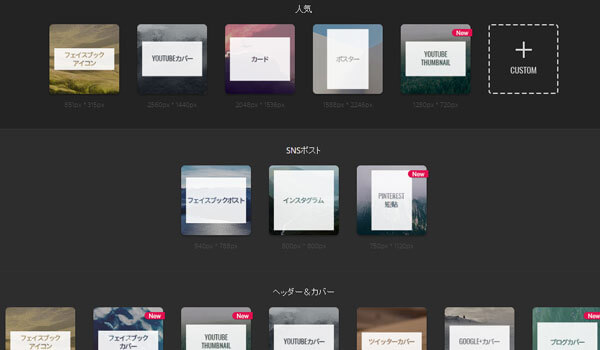
デザインの基本的な作成手順はコラージュと同様に下記の3つです。
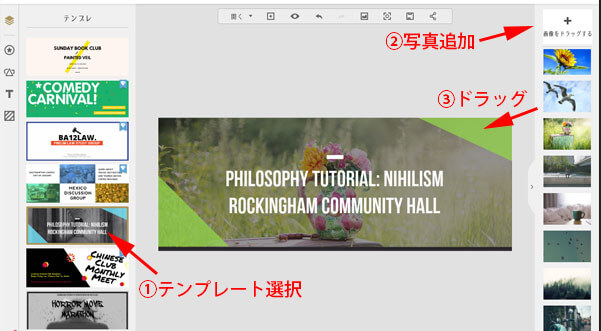
- テンプレートを選択する
- 写真を追加する
- 写真をドラッグして配置する
SNSのカバーは決まったサイズで作成しなくてはならないため、通常だとサイズのことを気にしなければなりません。ですがFotorであればサイズのことを気にしなくてもピッタリサイズ!本当に簡単に美しくてセンスのあるカバーが作成できます。
カバーだけでなくFacebookやインスタグラム投稿用の画像も作ることができます。他人とは一味違う画像を投稿すれば「いいね!」の数も増えるかもしれませんね!
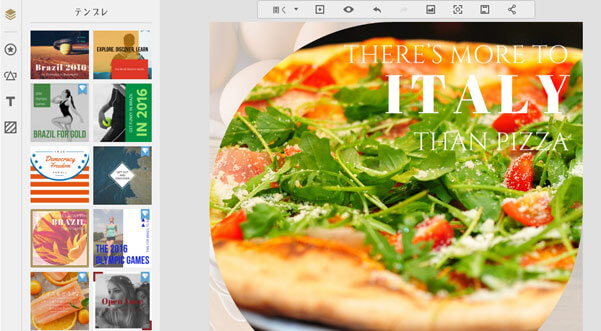
企業にもお勧め
Fotorは個人がプライベートで使用するだけでなく、企業が様々なクリエイティブな場面で使用するのにもお勧めです。センスのある画像を使っているかどうかで、その企業に対して持つイメージも変わってくるでしょう。
基本は無料で使用が可能なので、まずはFotorを実際に使ってみてください。
>Fotor公式ページはこちら
![生活に役立つネタを!iscle[イズクル]](https://www.iscle.com/image/toplogo.svg)


